Noen ganger, etter at du kjøpte en MOV-video fra iTunes, og ønsker å spille dem på Xbox, kan det hende du finner ut at disse videoene ikke kan åpnes eller spilles av på Xbox. Det er fordi de fleste filformater ikke er kompatible med Xbox, og de eneste støttede filformatene for Xbox konkluderer AVI, DIVX, WMV, MP4, M4V og MP4V.
Ikke bekymre deg. Du kan enkelt løse dette problemet ved å konvertere disse videoene til Xbox. Hvis du ikke kjenner de detaljerte trinnene, har du kommet til rett sted. Denne opplæringen skal diskutere hvordan du kan konvertere videoer til Xbox med de beste flere videokonverteringsverktøyene. Her viser vi nøkkelfunksjonene, men også trinn-for-trinn-guider om disse videokonvertere. Les videre og lær.
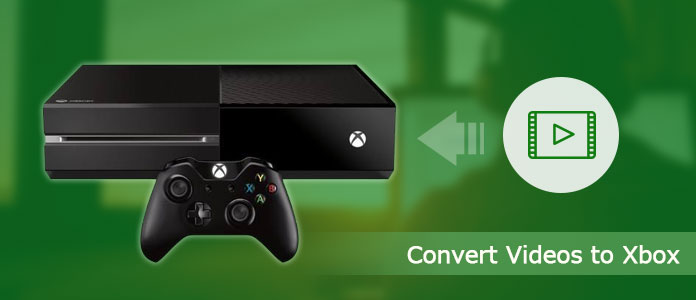
Før du begynner å konvertere videoer til Xbox, la oss få en generell forståelse av Xbox.
Xbox er en mye brukt videospillkonsoll som ble utgitt av Microsoft Corporation i 2005. Som en fantastisk konsoll tilbyr den spillfans stor brukervennlighet for å spille spill som EA Sports NBA Live 14, Madden NFL 25 og så videre med sine interessante funksjoner. I tillegg er det også et ideelt apparat for videoopplevelse. Den leveres med AMD Octa-core CPU med Jaguarx64 arkitektur og AMD 12 enheter 768 core GCN arkitektur GPU, noe som betyr at denne videospillspilleren absolutt kan garantere deg en helt ny visuell fest. Dessuten støtter Xbox 4K og 3D videoavspilling som skjermoppløsningen har tilgang til 3840 × 2160 piksler for å tilby den utrolige høye videokvaliteten. For å oppsummere, kan denne spillkonsollen konkurrere med den rivaliserende Play Station og Wii.
Det du imidlertid trenger å vite om Xbox er at Xbox, som medlem av Microsoft-klanen, bare støtter et par videofilformater, inkludert AVI, DIVX, MPEG-4, MP4, WMV og andre vanlige begrensede filformater. Så når du skal spille en ny video på Xbox, må du konvertere videoene til Xbox for å løse filformatbegrensningsproblemet først.
Ikke gå glipp av: Slik spiller du DVD-er på Xbox.
Aiseesoft Video Converter Ultimate, som navnet fortalte det, er en alt-i-ett-videohjelper. Det hjelper deg å konvertere mer enn 1000 video / lydformater til Xbox. Det vil si, med denne fantastiske videokonvertereren kan du glede deg over alle videofiler på Xbox eller andre enheter uten begrensning. Med andre ord tjener Aiseesoft Video Converter Ultimate verdensomspennende rykte for sitt komplette sett med videokonverterings- og redigeringsverktøy.
Viktige funksjoner:
Tipsene nedenfor vil fortelle deg hvordan du trinnvis kan konvertere videoene dine til Xbox, selv om du ikke vet noe om videoene til Xbox-programvaren før. Bare følg de 1-2-3 raske trinnene.
Trinn 1 Last ned og start Aiseesoft Video Converter Ultimate.
Last ned de brukervennlige videoene til Xbox Converter på datamaskinen din gratis, og installer og kjør dem deretter.
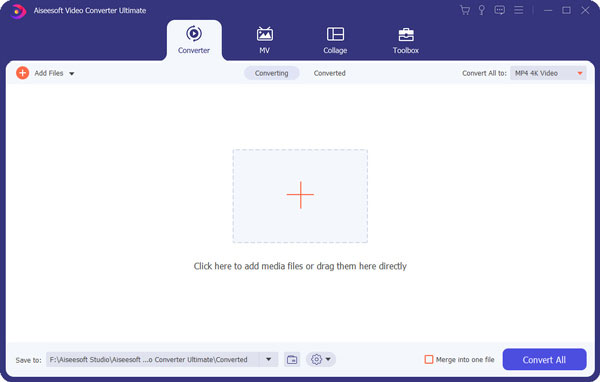
Trinn 2 Importer videoer
Etter lansering, klikk på "Legg til fil" -knappen for å laste inn videoer som du vil konvertere til Xbox, i fillisten så mange du ønsker.

Trinn 3 Velg Xbox-støtteformat
Klikk på "Profil" -knappen og velg Xbox-støtteformat som utdataformat. Ikke glem å angi destinasjonsmappe for å plassere de konverterte filene.

Trinn 4 Start konvertering
Klikk Start-knappen for å konvertere videoer til Xbox. Et øyeblikk senere vil du få det du ønsker med utmerket kvalitet i utdatamappen du har angitt.
Tips 1: Etter å ha importert filene, kan du forhåndsvise videoen og fange favorittbildesparingen din i JPG, GIF eller BMP.
Tips 2: Åpne Effekt-vinduet for å tilpasse utskriftseffekten ved å dra justeringslinjer for lysstyrke, kontrast, metning en etter en for å justere.

Tips 3: Programvaren lar deg stille forskjellige output video / audio-parametere.

Tips 4: Angi stillbilde-mappe, bildetyper, konvertering av utført handling og CPU-bruk i alternativvinduet.
Hvis du trenger å konvertere video til Xbox-videoformat, kan Xilisoft Xbox Converter enkelt påta seg denne oppgaven, siden den støtter alle populære video- og lydformater, inkludert DVD, MOV, MP4, Xbox One, MPG (MPEG), WMV, M2TS og MP3. Det vil gi deg fantastisk brukeropplevelse.
Trinn 1 Last ned Xilisoft Xbox Converter gratis, installer og start den deretter på datamaskinen din.
Trinn 2 Trykk på "Legg til filer" -knappen for å importere de ønskede videofilene til hovedgrensesnittet til denne omformeren.
Trinn 3 Velg deretter Xbox-støtteformater i profilfanen, og velg en konvertert fildestinasjon for utdatafilen.
Trinn 4 Til slutt klikker du bare på "Konverter" -knappen på verktøylinjen for å starte videoen til Xbox-konvertering.
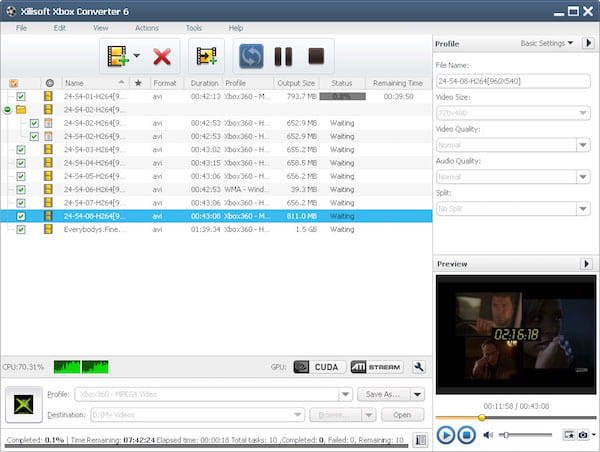
Videora Xbox Converter er en gratis Xbox-videokonverterer som konverterer videofiler, hjemmelagde DVD-er slik at du kan spille dem på Xbox. Den profesjonelle programvaren kan konvertere alle typer videofiler (AVI, DIVX, XVOD, FLV, X264, VOB, MPEG, etc.) til de riktige videoformatene (MPEG-4, H.264) som spilles av på Xbox. Videora Xbox 360 Converter er også tilgjengelig for Windows og Mac.
Trinn 1 Etter å ha lastet ned denne omformeren, gå til Videora Xbox 360 Converter-siden og klikk på "Velg filer for å starte" -knappen.
Trinn 2 Last deretter de valgte filene til denne gratis omformeren ved å klikke på "Velg fil" -knappen.
Trinn 3 Klikk på "Profil" -knappen, og velg deretter Xbox-støtteformater som out-put-format.
Trinn 4 Trykk endelig på "Start konvertering" -knappen for å konvertere videoene dine til Xbox!
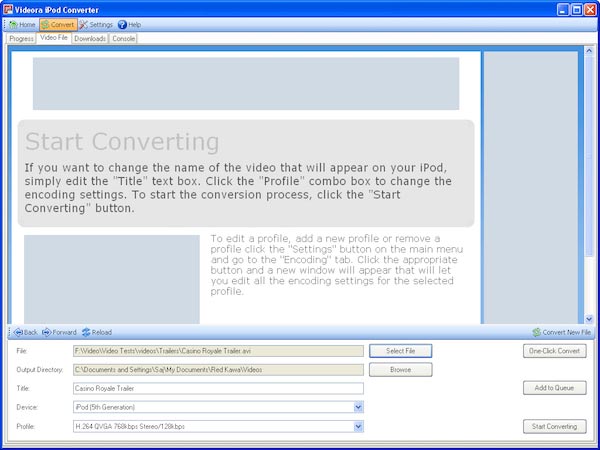
Program4Pc's Video to Xbox One Converter er et annet enkelt, men likevel kraftig videokonverteringsverktøy for Xbox. Den støtter alle mediefiltyper som skal konverteres til Xbox-støtteformater. Med sin fleksible konverteringsfunksjon er du i stand til å spille, dele og nyte videoene dine på Xbox praktisk talt.
Trinn 1 Last ned og installer Program4Pc's Video til Xbox One Converter, og legg deretter til dine målvideofiler til denne Xbox-omformeren.
Trinn 2 Slipp "Profil" og velg Xbox-støtteformat som utdataformat i formatkategorien.
Trinn 3 Klikk på "Konverter" -knappen for å konvertere videoene til Xbox. Etter noen sekunder kan du glede deg over videoen i Xbox-en.
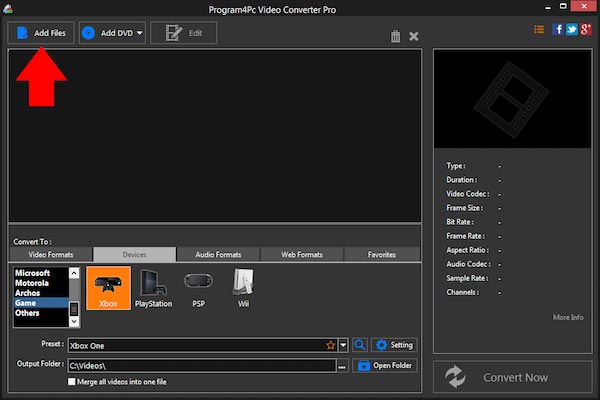
Hva bør du gjøre for å legge til flere videoer på Xbox? Du kan få flere metoder for å gjøre om videofiler som Xbox-kompatible formater fra opplæringen. Hvis du har andre spørsmål om dette, kan du dele detaljert informasjon i kommentarene nå.